Rimuovere il virus CryptXXX 2.0 (Tutorial)
Virus CryptXXX 2.0 Guida Rimozione
Che cosa è Il virus ransomware CryptXXX 2.0?
Cosa devo aspettarmi dal ransomware CryptXXX 2.0?
Se seguite le notizie del settore IT (Information Technology), potreste aver sentito parlare del virus CryptXXX. Sfortunatamente, si tratta di cattive notizie. Questo virus infetti è tornato in una nuova veste — il virus CryptXXX 2.0. Il problema principale causato da questo ransomware è che infetta segretamente il sistema, localizza i file personali e li cripta. Se pensate poi che i problemi finiscano qui, allora vi sbagliate. Il virus vi chiederà varie centinaia di dollari in cambio di questi dati. Se i vostri file sono stati bloccati, non agite in modo sconsiderato ed evitate di pagare e cedere al ricatto. Anche pagando, non vi sono garanzie che i dati criptati saranno restituiti. Per questo, è meglio procedere alla rimozione di CryptXXX 2.0.
La versione originale di questo ransomware ha avuto la sua massima diffusione nel Marzo 2016. Diverse migliaia di utenti hanno riportato di essere stati infettati da questo virus. Inoltre, gli esperti del settore IT hanno scoperto un collegamento tra il virus prima menzionato e il malware Reveton. . Fortunatamente, in poco tempo, sono riusciti a sviluppare un tool per la decriptazione. Parlando del ransomware CryptXXX 2.0, invece gli sviluppatori di questa minaccia hanno però eliminato questo difetto. Per cui al momento, non c’è un tool in grado di decriptare i file. Il virus suggerisce di comprare un Google Decrypter. Tuttavia, non dovreste farvi ingannare ed evitare di installare qualsiasi software offerto da questo virus. Nel caso in cui decripti i file, potrebbe comunque creare delle scappatoie per far entrare altri ransomware nel vostro PC. Ci sono alcuni programmi con cui potete provare a recuperare i dati bloccati, PhotoRec o R-studio. Tuttavia, non aspettatevi grandi cose per quanto riguarda la possibilità di recuperare i file.
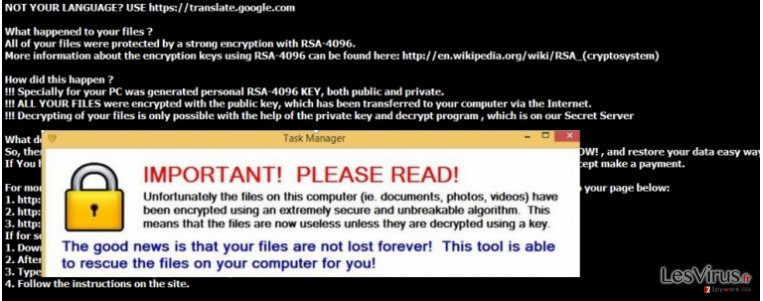
Come funziona CryptXXX 2.0
Un ulteriore aggiornamento del malware CryptXXX 2.0 include la possibilità di modificare il file legittimo rundll32.exe nel file svchost.exe. In seguito, questo file verrà usato come fonte principale per tutte le attività del virus. Una volta che il virus avrà rilasciato i file 545CC72F3463.bmp, 545CC72F3463.html, 545CC72F3463.txt, la vittima vedrà emergere un messaggio con le istruzioni su come procedere al pagamento per sbloccare i file criptati. Parlando del metodo di distribuzione, il virus viene diffuso attraverso particolare kit, conosciuti come trojans. È stato scoperto che CryptXXX 2.0 è collegato alle infezioni Bedep e Angler. Un trojans solitamente agisce da solo quando si infiltra nei computer. Viene creato per rubare informazioni finanziarie e per distruggere il sistema operativo. Inoltre, un trojans è un tool utilizzato soprattutto per diffondere ransomware. Grazie alla sua abilità di nascondersi ed infiltrarsi silenziosamente nel sistema, gli hackers ci nascondono i loro ransomware. Per poter rimuovere CryptXXX 2.0 e i relativi trojans, avete bisogno di un potete programma anti-spyware, come per esempio FortectIntego.
Le opzioni per rimuovere CryptXXX 2.0
Questo malware ha già ricevuto molte valutazioni relative alla sua complessità dagli esperti del settore IT. Per questo, la soluzione più efficiente per eliminare il virus CryptXXX 2.0 è quella di avviare una scansione con un programma per la sicurezza PC. Un software anti-spyware realizzato appositamente per eliminare i ransomware e le minacce internet minori. Se pensate di avere abbastanza confidenza con la materia, potete provare a seguire le istruzioni per la rimozione manuale di CryptXXX 2.0. Fate molta attenzione e seguite attentamente ogni passaggio spiegato nelle istruzioni. Dopo aver eliminato il virus, dovete pensate ad alcuni metodi alternativi per salvare i vostri dati. Potete comunque tenerli sul vostro computer e allo stesso tempo fare dei backup regolari o tenerli salvati anche su delle chiavette USB o dei DVD.
Manuale CryptXXX 2.0 virus Guida Rimozione
Ransomware: rimozione manuale del ransomware in Modalità Provvisoria
Attenzione! →
La guida per la rimozione manuale potrebbe rivelarsi particolarmente complessa per gli utenti meno esperti. Per la corretta esecuzione della procedura, saranno necessarie dunque delle competenze informatiche di livello avanzato (in caso di rimozione o danneggiamento dei file di sistema essenziali, il funzionamento dell'intero sistema operativo di Windows potrebbe essere stato compromesso) per cui potrebbero essere necessarie diverse ore per portare a termine la rimozione. Agli utenti meno esperti, consigliamo quindi di servirsi della modalità automatica precedentemente illustrata.
Fase 1. Accedere alla Modalità Provvisoria con Rete
La rimozione manuale del malware avrà maggiori possibilità di successo se eseguita in Modalità Provvisoria.
Windows 7 / Vista / XP
- Fare clic su Start > Arresta > Riavvia il sistema > Confermare.
- All'accensione del computer, pigiare il tasto F8 (nel caso in cui l'operazione non funzionasse, provare F2, F12, Del, ecc. Dipende dal modello della scheda madre) diverse volte fino all'apertura della finestra Opzioni di Avvio Avanzate.
- Selezionare Modalità Provvisoria con Rete dall'elenco.

Windows 10 / Windows 8
- Fare clic con il tasto destro del mouse sull'icona Start e selezionare Impostazioni.

- Scorrere in basso e selezionare Aggiornamento e Sicurezza.

- Dall'elenco a sinistra selezionare Ripristino.
- Dunque, scorrere in basso e individuare la voce Avvio Avanzato.
- Fare clic su Riavvia Ora.

- Selezionare risoluzione dei Problemi.

- Selezionare Opzioni Avanzate.

- Selezionare Impostazioni di Avvio.

- Selezionare Riavvio.
- Dunque, selezionare il numero 5 dalla tastiera oppure fare clic sull'opzione 5) Abilita la modalità provvisoria con rete.

Fase 2. Disabilitare i processi sospetti
La funzione Gestione Attività di Windows è uno strumento utilissimo concepito per evidenziare tutti i processi in esecuzione in background. Nel caso in cui vi fosse un processo malware in esecuzione, sarà necessario disabilitarlo:
- Selezionare i tasti Ctrl + Shift + Esc sulla tastiera per aprire la funzione Gestione Attività di Windows.
- Fare clic su Più Dettagli.

- Scorre in basso fino alla sezione Processi in Background, dunque individuare gli elementi sospetti.
- Fare clic con il tasto destro del mouse e selezionare Apri percorso File.

- Tornare al processo, fare clic con il tasto destro del mouse e selezionare Termina attività.

- Eliminare il contenuto delle cartelle malevole.
Fase 3. Verifica l'esecuzione dei programmi all'avvio
- Selezionare i tasti Ctrl + Shift + Esc sulla tastiera per aprire la funzione Gestione Attività di Windows.
- Selezionare la scheda Avvio.
- Fare clic con il tasto destro del mouse e selezionare Disabilita.

Fase 4. Eliminare i file virus
I file collegati al Malware potrebbero trovarsi in varie sezioni del computer. A seguire, troverai una guida pratica che ti aiuti a individuarli:
- Inserire Pulizia Disco nella barra di ricerca di Windows e selezionare Invio.

- Selezionare il disco che desideri pulire (C: l'unità principale è quella che di default ha maggiori possibilità di contenere file malevoli).
- Scorrere in basso lungo l'elenco dei File da eliminare come mostrato in basso:
Temporary Internet Files
Downloads
Recycle Bin
Temporary files - Selezionare Pulizia file di sistema.

- Potresti trovare altri file malevoli nascosti nelle seguenti cartelle (inserire le seguenti voci nella barra di ricerca di Windows e selezionare Invio):
%AppData%
%LocalAppData%
%ProgramData%
%WinDir%
Una volta terminato il processo, riavviare Windows in modalità normale.
Rimuovere CryptXXX 2.0 usando System Restore
-
Passo 1: Riavviate il vostro computer a Safe Mode with Command Prompt
Windows 7 / Vista / XP- Cliccare Start → Shutdown → Restart → OK.
- Quando il vostro computer è attivo, premete F8 molte volte fino a che non vedete Advanced Boot Options window.
-
Selezionate Command Prompt dalla lista

Windows 10 / Windows 8- Premete il pulsante Power nella schermata di login Windows. Ora premete e tenete premuto Shift, che trovate sulla testiera e cliccate Restart..
- Ora selezionate Troubleshoot → Advanced options → Startup Settings e in fine premete Restart.
-
Una volta che il vostro computer è acceso, selezionate Enable Safe Mode with Command Prompt nella Startup Settings window.

-
Passo 2: Ripristinate i file del sistema e i settaggi
-
Una volta che Command Prompt window appare, entrate cd restore e cliccate Enter.

-
Ora scrivete rstrui.exe e cliccate ancora Enter.

-
Quando si apre una nuova finestra di window, cliccate Next e selezionate un punto di ripristino precedente all'infiltrazione di CryptXXX 2.0. Dopo averlo fatto, cliccate Next.


-
Ora cliccate Yes per iniziare il ripristino del sistema.

-
Una volta che Command Prompt window appare, entrate cd restore e cliccate Enter.
In fine, dovreste pensare sempre riguardo ad una protezione dai crypto-ransomwares. Per proteggere il vostro computer da CryptXXX 2.0 e altri ransomwares, usate un affidabile anti-spyware, come per esempio FortectIntego, SpyHunter 5Combo Cleaner o Malwarebytes
Raccomandato per Te
Non lasciare che il Governo ti spii
Il Governo si è trovato spesso coinvolto in questioni relative il tracciamento dei dati degli utenti e lo spionaggio dei cittadini, per questo motivo sarà necessario che prenda in considerazione questo dato e ti informi sulle pratiche losche adoperati per la raccolta delle informazioni. Aggira il tracciamento indesiderato o lo spionaggio da parte del governo rendendoti totalmente anonimo su internet.
Potrai selezionare diverse località quando ti connetterai online e potrai accedere a qualsiasi materiale desiderato senza particolari restrizioni sul contenuto. Potrai facilmente goderti la connessione a internet senza correre il rischio di essere hackerato mediante l'impiego di un Private Internet Access VPN.
Verifica le informazioni alle quali il Governo o altri enti indesiderati potrebbero accedere e naviga online senza essere spiato. Anche se non sei coinvolto in alcuna attività illegale o ti fidi dei servizi, piattaforme di cui ti servi, sta' in guardia per la tua propria sicurezza e prendi precauzioni mediante l'Impiego di un servizio VPN.
Effettua il backup dei file da utilizzare in un secondo momento, in caso di attacco malware
Le problematiche legate ai software, generate da malware o da perdita diretta di dati crittografati, potrebbero condurre a errori del dispositivo o danni permanenti. Con gli idonei aggiornamenti backup, potrai recuperare senza problemi i tuoi dati, in caso d'inconvenienti di questo genere, e tornare subito a lavoro.
È fondamentale creare aggiornamenti di backup dopo ciascuna modifica al dispositivo, di modo che possa tornare al momento in cui stavi lavorando, nel caso in cui un malware abbia generato modifiche o problematiche al dispositivo causando danni ai dati o alle prestazioni.
Disporre della versione precedente di ciascun documento o progetto ti permetterà di evitare frustrazione o interruzioni. Ciò si rivelerà utile quando il malware spunterà dal nulla. Utilizza Data Recovery Pro per ripristinare il sistema.







